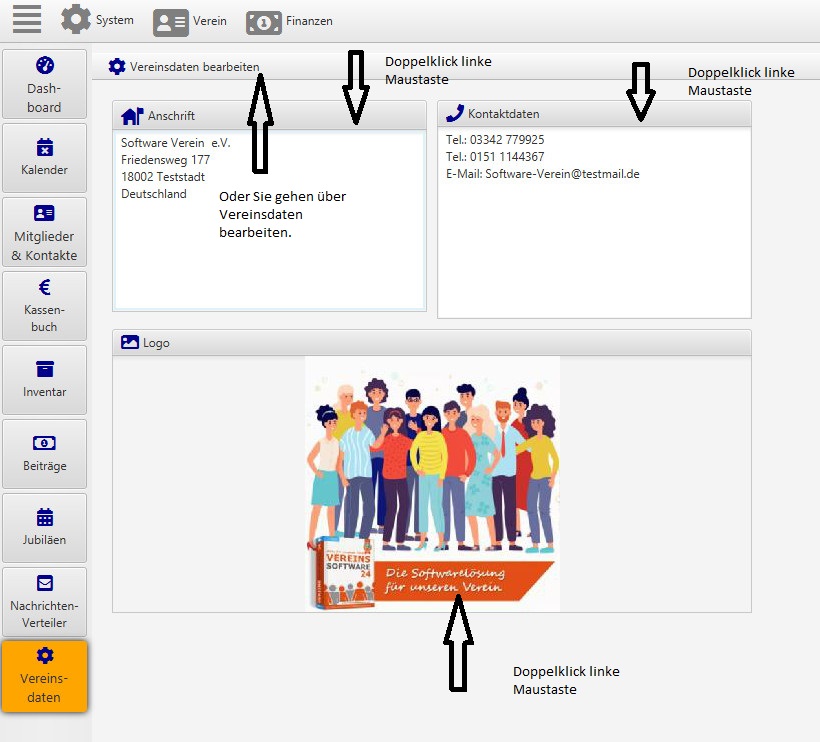
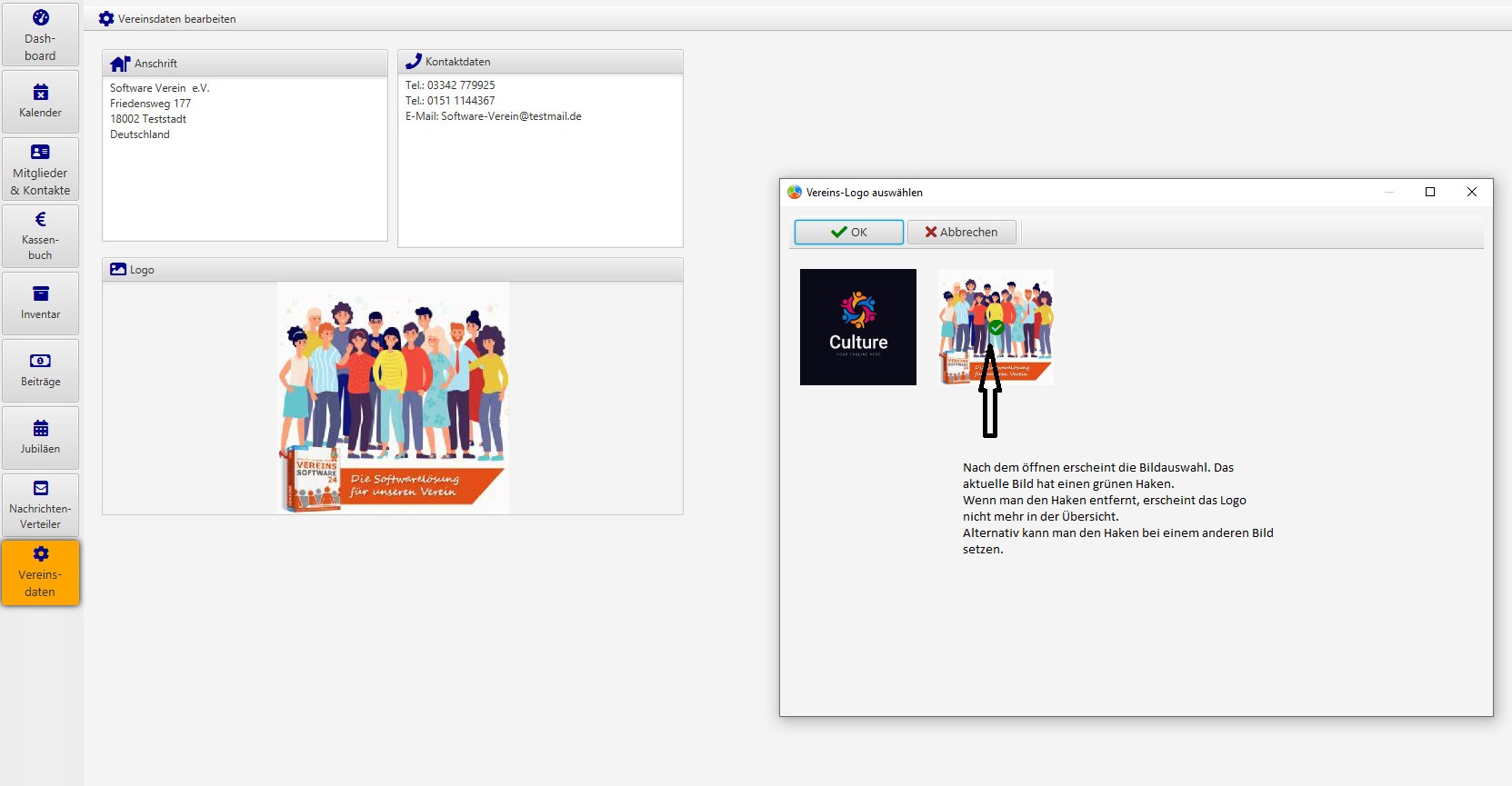
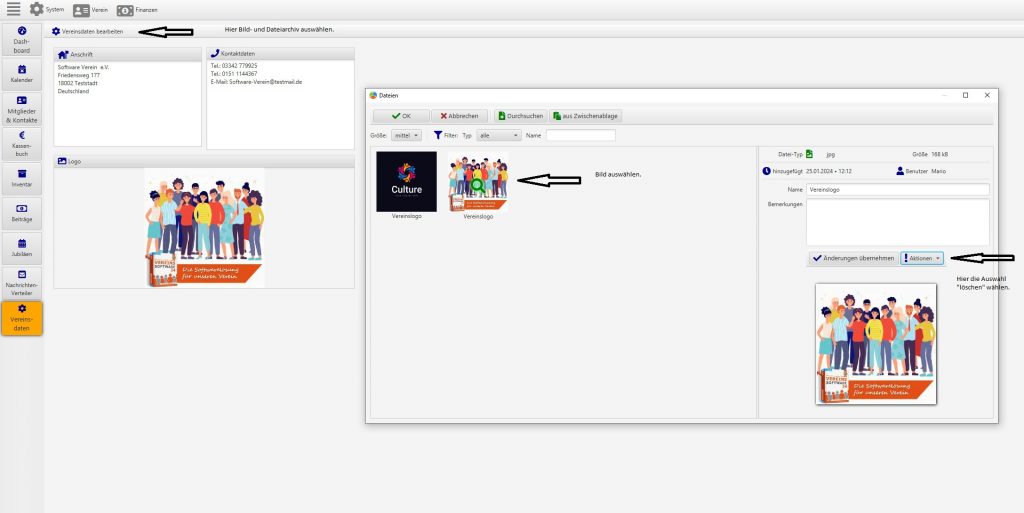
Allgemeine Hinweise zum löschen von Archivbildern:
ZIP-Archiv:
- Öffnen des ZIP-Archivs:
- Doppelklicke auf das ZIP-Archiv, um es zu öffnen.
- Navigiere zum Bild:
- Finde das Bild innerhalb des geöffneten Archivs.
- Löschen des Bildes:
- Klicke mit der rechten Maustaste auf das Bild.
- Wähle die Option „Löschen“ oder „Entfernen“.
- Speichern der Änderungen:
- Bestätige, dass du das Bild löschen möchtest.
- Speichere das Archiv, um die Änderungen zu übernehmen.
RAR-Archiv:
- Öffnen des RAR-Archivs:
- Öffne das RAR-Archiv mit einem entsprechenden Programm.
- Navigiere zum Bild:
- Finde das Bild innerhalb des Archivs.
- Löschen des Bildes:
- Klicke mit der rechten Maustaste auf das Bild.
- Wähle die Option „Löschen“ oder „Entfernen“.
- Speichern der Änderungen:
- Bestätige die Löschung und speichere das Archiv.
7z-Archiv:
- Öffnen des 7z-Archivs:
- Verwende ein 7z-fähiges Archivierungsprogramm, um das Archiv zu öffnen.
- Navigiere zum Bild:
- Suche das Bild im Archiv.
- Löschen des Bildes:
- Klicke mit der rechten Maustaste auf das Bild.
- Wähle „Löschen“ oder „Entfernen“.
- Speichern der Änderungen:
- Bestätige die Löschung und speichere das Archiv.
Hinweis:
- Es ist wichtig zu beachten, dass Änderungen in einem Archiv dauerhaft sind. Stelle daher sicher, dass du sicher bist, das Bild zu löschen, bevor du die Änderungen speicherst.
- Die genauen Schritte können je nach dem von dir verwendeten Programm variieren. Wenn möglich, prüfe die Hilfe-Dokumentation des spezifischen Archivierungsprogramms, das du nutzt.
Wenn du weitere Informationen zu einem bestimmten Archivierungsformat oder -programm benötigst, lass es mich bitte wissen!
